1 登录和配置用户
概述
本章你会学习如何登录Zabbix,以及在Zabbix内创建一个系统用户。
登录
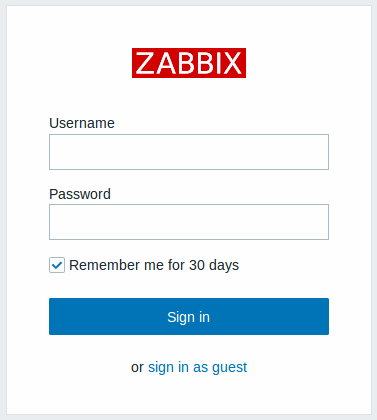
这是Zabbix的“欢迎”界面。输入用户名 Admin 以及密码 zabbix 以作为 Zabbix超级用户登录。将授予对所有菜单的访问权限。
Persistent login
To stay logged in for up to 30 days, select Remember for 30 days before clicking Sign in.
Remember for 30 days enabled:
- Your session remains active for 30 days.
- Auto-logout is overridden, keeping you signed in until the period ends.
- You will be auto‑logged in on future visits within 30 days without re‑entering credentials.
Remember for 30 days disabled:
- Any previously enabled auto-login is cleared.
- Session will expire according to the configured Auto‑logout interval.
防止暴力破解
为了防止暴力破解和词典攻击,如果发生连续五次尝试登录失败,Zabbix界面将暂停30秒。
登录成功后将显示尝试登录失败的IP地址。
创建用户
请在用户(Users) → 用户(Users)下查看用户信息。

点击创建用户添加一个新用户。
在用户创建表单中,请确保将你的用户添加到现有的 用户组, 例如“Zabbix administrators”。
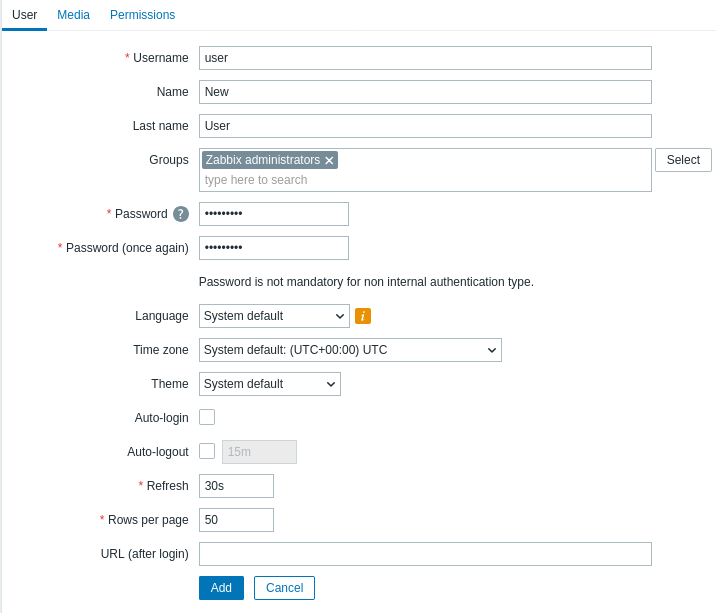
所有必填字段均标有红色星号。
默认情况下,新用户没有为其定义媒介(通知传递方法)。如果要创建,请转到“媒介”选项卡并单击添加。
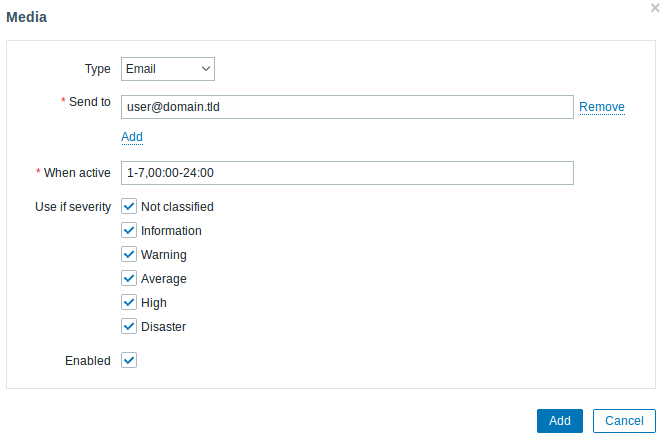
请在此弹出窗口中输入用户的电子邮件地址。
你可以指定媒介处于活动状态的时间段 (关于有关时间段的格式说明,请参阅时间段说明),默认情况下,媒介始终处于活动状态。你还可以通过自定义触发器严重性等级来激活媒介,让它们暂时处于启用状态。
点击添加以保存媒介,然后转到“权限”选项卡。
权限选项卡有一个必填字段角色。角色字段决定用户可以查看哪些前端元素,以及允许用户执行哪些操作。点击“选择”并从列表中选择一个角色。例如,选择管理员角色以允许访问除管理之外的所有Zabbix前端部分。稍后,你可以修改权限或创建更多用户角色。选择角色后,权限将显示在同一选项卡中:
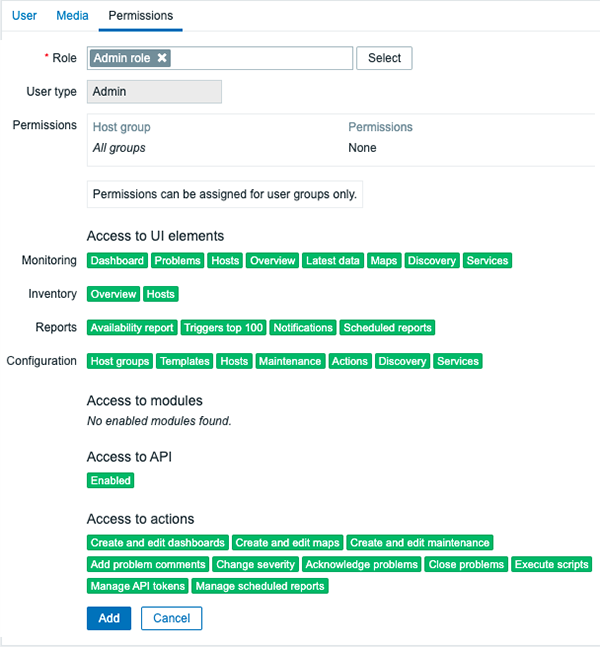
点击用户属性表单中的添加以保存用户。新用户将出现在用户列表中。

添加权限
默认情况下,新用户没有访问主机和模板的权限。要授予用户权限,请单击组中的用户组(在本例中为“Zabbix administrators”)。在组属性表单中,转到“主机权限”选项卡以将权限分配给主机组。单击  以显示主机组选项:
以显示主机组选项:

然后单击字段旁边的“选择”以查看主机组列表。此用户对Linux Server主机组只有只读访问权限,因此请在列表中勾选合适的复选框,然后点击选择以确认你的选项。
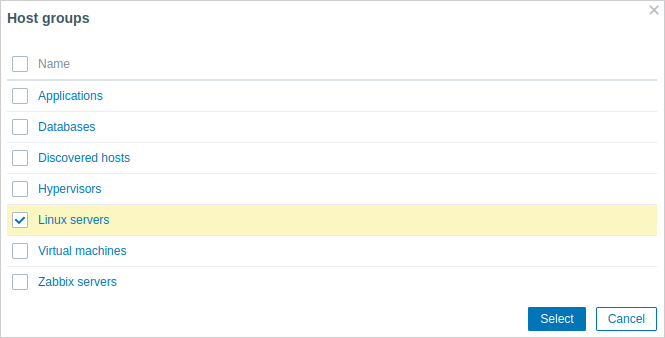
单击“读取”按钮设置权限级别,然后点击更新以保存对用户组配置所做的更改。要授予模板权限,你需要切换至“模板权限”选项卡并指定模板组。
在Zabbix中,主机和模板的访问权限被分配给 用户组,而不是单独的用户。
权限设置完成了!你可以尝试使用新用户的凭据登录。

